wps office怎么插入符号和颜文字?我们在日常办公中,常常需要在文本文档中插入标点符号。
有时遇到需要插入如㎡,℃等符号时,键盘输入法不方便输入,此时就可以使用WPS符号功能它不仅拥有日常办公常用的标点符号,还拥有颜文字、小众符号,满足我们的办公需求。
▪首先点击上方菜单栏插入-符号,我们可见有序号、标点、数学、几何、单位、字母、语文类型符号。
如我们想插入符号㎡,在单位符号中,找到㎡,点击即可插入。
如何在wps office表格中插入公式?
如何在wps office表格中插入公式?有老师在日常办公中,经常使用WPS Office制作课件或者试题考卷。 有时需要在文档、表格、演示幻灯片中插入数学公式。 如,此公式 那么该如何在文档中插入公式呢? ▪首先,点击上方菜单栏-插入-公式,此时弹出“公式编辑器”。 我们在“公式编辑器”内编辑我们的公式
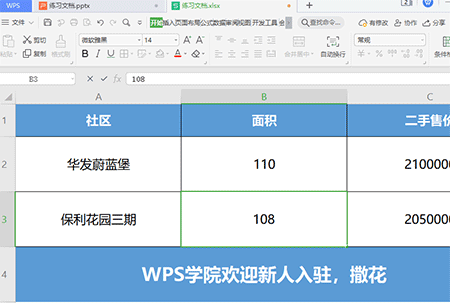
▪除此以外WPS还为大家提供了创意符号。
例如我们想插入一个颜文字表示开心的心情,选择颜文字-开心,点击即可插入。

这个实用的小技巧,你学会了吗?
wps office怎么锁定单元格不被编辑?
wps office怎么锁定单元格不被编辑?我们在使用WPS表格录入数据时。 想要锁定某一个单元格不被修改或者隐藏某一个单元格中的公式,那该怎么操作呢? ▪以此表格为例,选中A2单元格。 右键点击“设置单元格格式”,它的快捷键是Ctrl 1。 在单元格格式对话框中,点击“保护”栏,勾选“锁定”并确定。 我们可






